Hur man delar skärm på Skype för Android och iOS
Skype är en av de äldsta och bästa video- och ljudkonferenstjänsterna i världen. Efter att ha köpt Skype för några år sedan har Microsoft lyckats göra det till en del av deras produktivitetssvit och driver det hela tiden framåt för att hjälpa sina Skype- användare att bli mer produktiva på nästan alla fronter. Skype Insider-programmet(Insider Program) hjälper användare att testa pre-release-versioner av Skype och ge direkt feedback till utvecklingsteamet på Microsoft för att hjälpa (Microsoft)till(Skype) att bygga Skype . Nyligen har Microsoft meddelat att funktionen Screen Share kommer till Skype för Android ochiOS likaså.

Vill du visa dina kollegor en PowerPoint - presentation? Eller dela dina svep på dejtingappar? Eller kanske handla lite online med din bästis? Från och med idag har Skype dig täckt.
Dela skärm på Skype för Android och iOS
Först(First) och främst är det värt att notera att Skype nu stöder gruppvideosamtal upp till 50 personer åt gången. Det betyder att du kan dela din Android- eller iOS-enhets skärm med uppdatering 49 personer åt gången.
Så när du väl är i ett samtal med någon på Skype som använder din Android- eller iOS-enhet, tryck bara på menyknappen betecknad med tre horisontella prickar längst ner till höger på skärmen.
Ignorera listan med alternativ, leta efter bandet med 4 ikoniska alternativ på den nedre delen av skärmen.
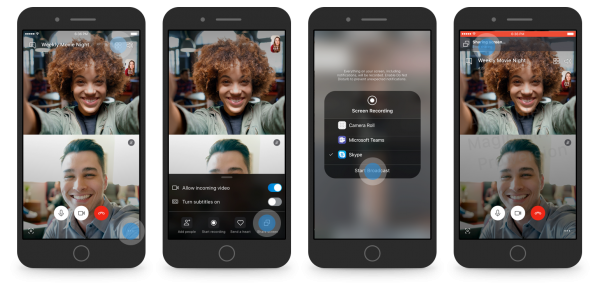
I hörnet längst till höger hittar du knappen Dela skärm(Share Screen ) betecknad med två rutor placerade framför varandra.
Så snart du trycker på den kommer skärmen på din Android- eller iOS-enhet att vara öppen för att delas.
Den här funktionen har länge varit tillgänglig för Skype för Desktop och Mac . Men det är en stor sak för den här funktionen att göra den på mobila enheter. Det beror på att vem som helst kan vara produktiv genom att kunna hålla en presentation när de är på språng, eller så kan de bara handla online med sina kompisar och mer.
Related posts
Hur man tar bort Skype-meddelanden (Windows, Android, iPhone, Mac)
Hur man delar skärmen på Skype (Windows, Android, iPhone, Mac)
Hur man spelar in Skype-samtal på Windows, Android, iPhone och Mac
Hur man ringer Skype-samtal med ljud och video (Windows, Android, iPhone, Mac)
Hur man konfigurerar och testar webbkameran i Skype
Hur man blockerar eller avblockerar någon på WhatsApp -
Hur man överför bilder från iPhone till Android (4 sätt)
Hur man spelar in Skype-samtal på Windows 10, Android och iOS
Vart tar skärmdumparna vägen? Hitta dem i Windows, Mac, Android eller iOS -
Hur hittar jag min routers IP-adress? Den kompletta guiden -
Så här tar du bort din telefon från Windows 10 (ta bort länken till telefonen)
Hur man slår på eller av Facebooks mörka läge -
Sony WH-1000XM4 recension: Utmärkt brusreducering! -
Så här hindrar du Chrome från att be om att spara lösenord -
Hur man installerar tillägg i Outlook för Android och iOS
Vad är NFC? Hur man använder NFC -
Vad är Microsofts OneDrive? Hur används den?
3 sätt att få PUK-koden för ditt SIM-kort
Vad är en QR-kod? Vad används QR-koder till? -
Hur man spelar in Skype-samtal på Windows, Mac, iPhone och Android
